1、打开图表。

2、我们在张十数据系列上单击两次,只选中张十数据系列。

3、点击格式,形状填充,红色。

4、看张十的销售量是最多的,把他的数据系列变成了红色加以区分,是不是醒目多了,这是大家通常的做法。

5、我们还可以点击插入,形状,选择一个图形,插入到合适的位置。

6、再点击插入,文本框,横排文本框。

7、插入到图形的上面并输入关键性文字。
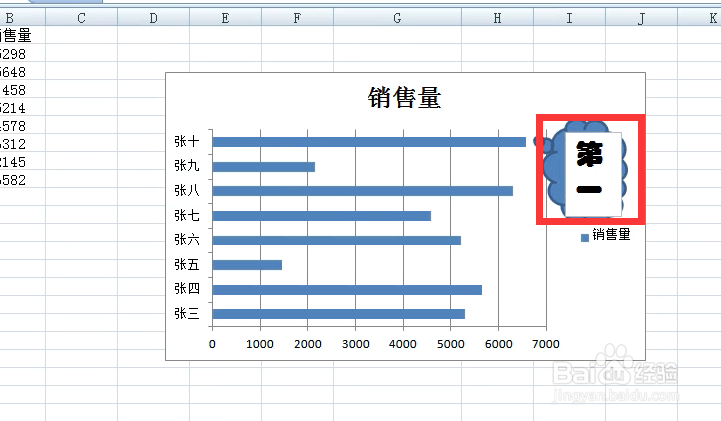
8、最后设置好图形的填充色、轮廓色和文本框的填充色、轮廓色。就是下图效果了。

时间:2024-10-12 14:00:24
1、打开图表。

2、我们在张十数据系列上单击两次,只选中张十数据系列。

3、点击格式,形状填充,红色。

4、看张十的销售量是最多的,把他的数据系列变成了红色加以区分,是不是醒目多了,这是大家通常的做法。

5、我们还可以点击插入,形状,选择一个图形,插入到合适的位置。

6、再点击插入,文本框,横排文本框。

7、插入到图形的上面并输入关键性文字。
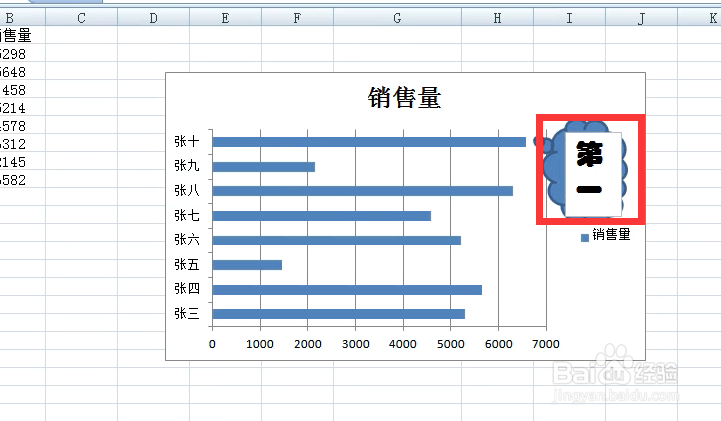
8、最后设置好图形的填充色、轮廓色和文本框的填充色、轮廓色。就是下图效果了。

